如何用PS合成丧尸小孩发布时间:2019年10月24日 11:58
1. 打开PS,新建画布,置入男孩素材,调整到合适的大小和位置;

2. 创建【色相/饱和度】图层,设置参数,创建剪切图层,然后在蒙版上使用画笔将男孩嘴巴部分擦除颜色;
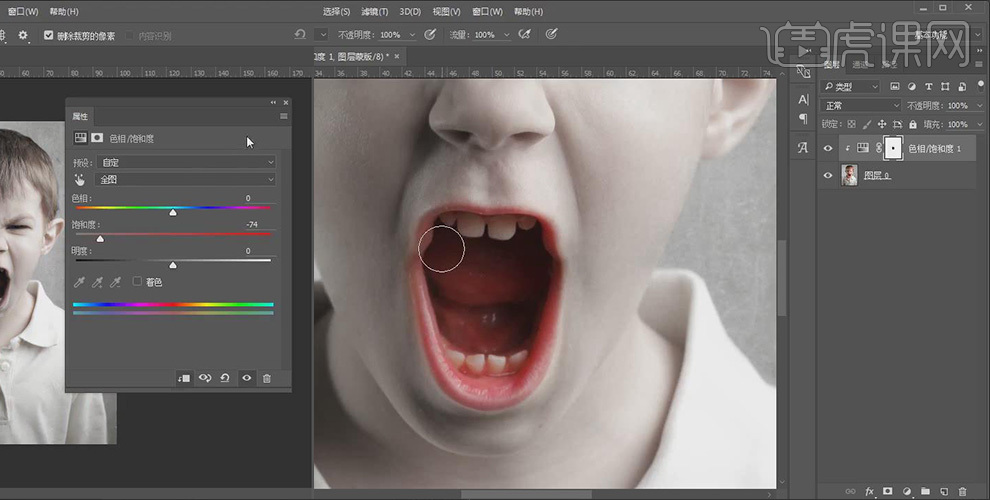
3. 分别创建【曲线】和【色阶】图层,设置参数,创建剪切图层;
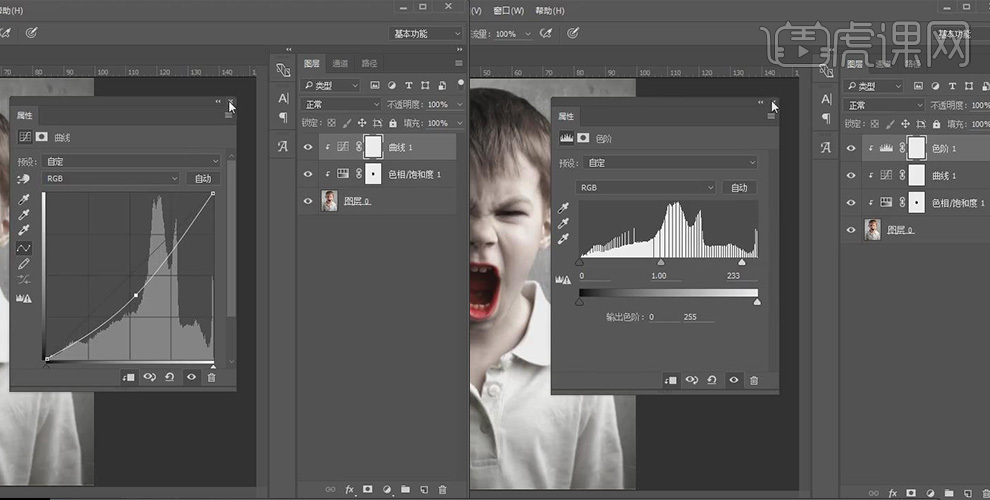
4. 新建空白图层,使用黑色画笔在男孩左侧涂抹,颜色压暗;
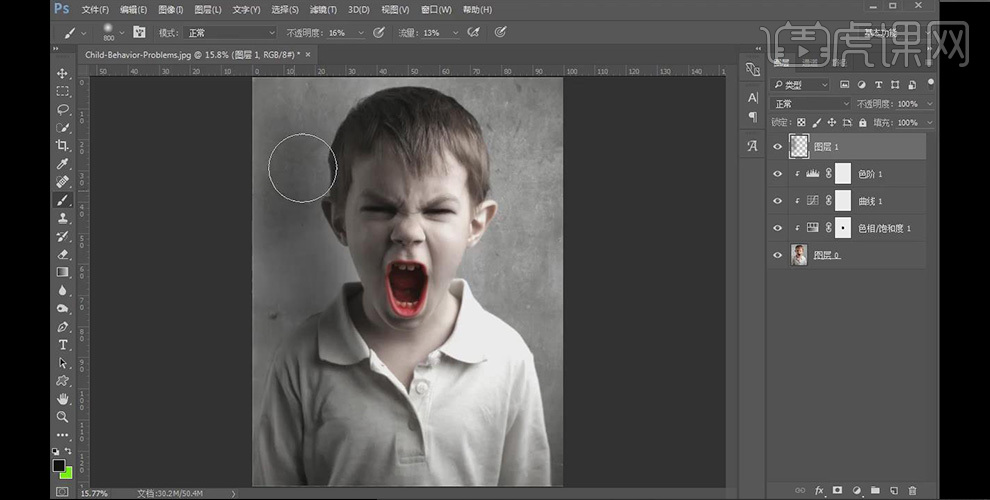
5. 新建空白图层,填充50%灰色,然后将【图层模式】改为柔光,使用【加深工具】在男孩右脸颊进行涂抹;
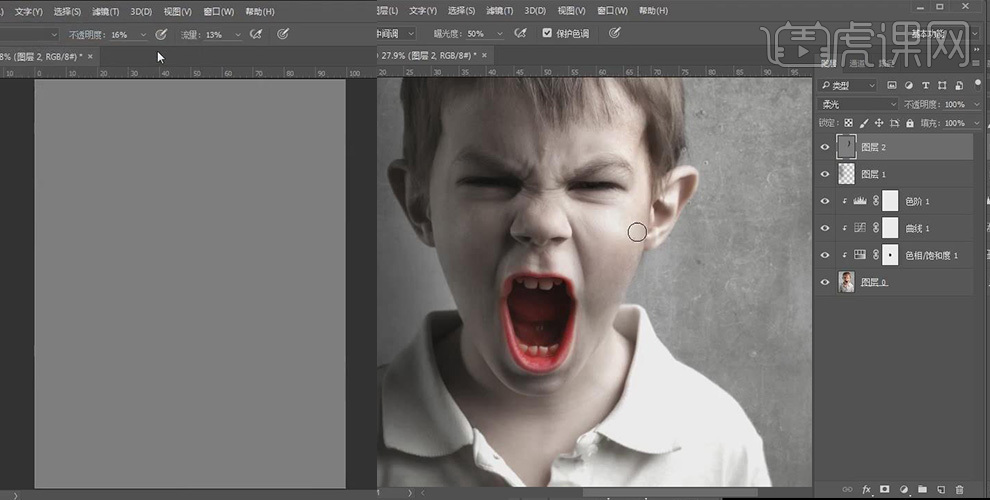
6. 置入猫眼素材,调整到合适的位置和大小,添加蒙版,使用画笔将猫眼与男孩眼睛融合;
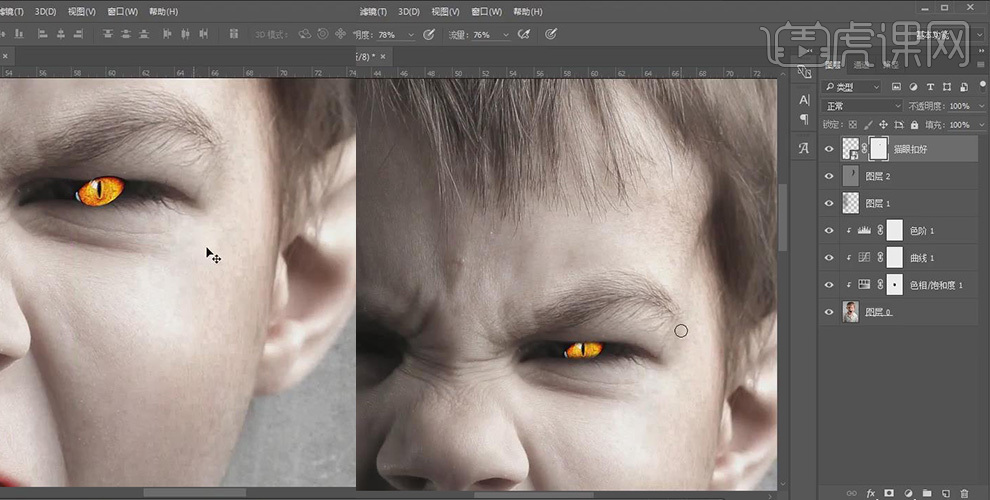
7. 在猫眼图层上创建【色相/饱和度】图层,设置参数,然后将右边猫眼图层和其调整图层复制一个,移动到左眼上;
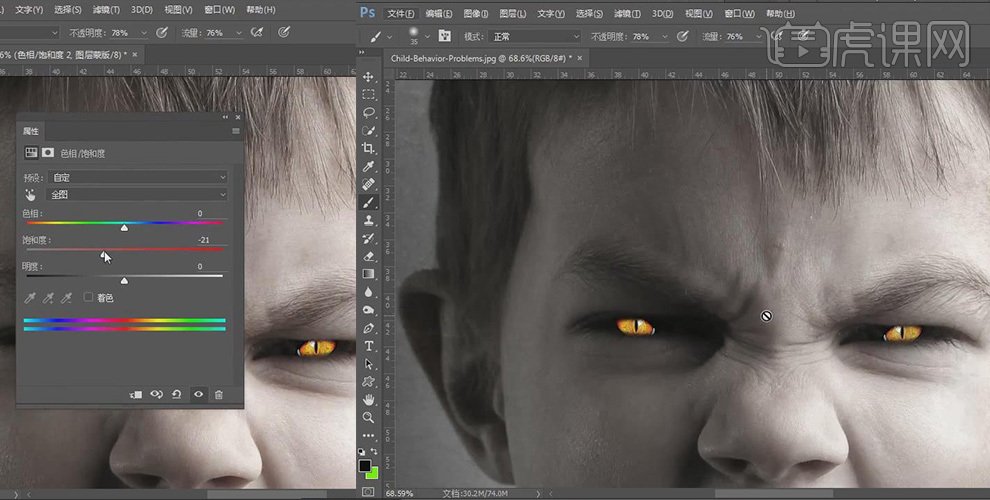
8. 新建图层,【图层模式】为柔光,使用黑色画笔将男孩眉毛和眼周围加深颜色,效果如图所示;
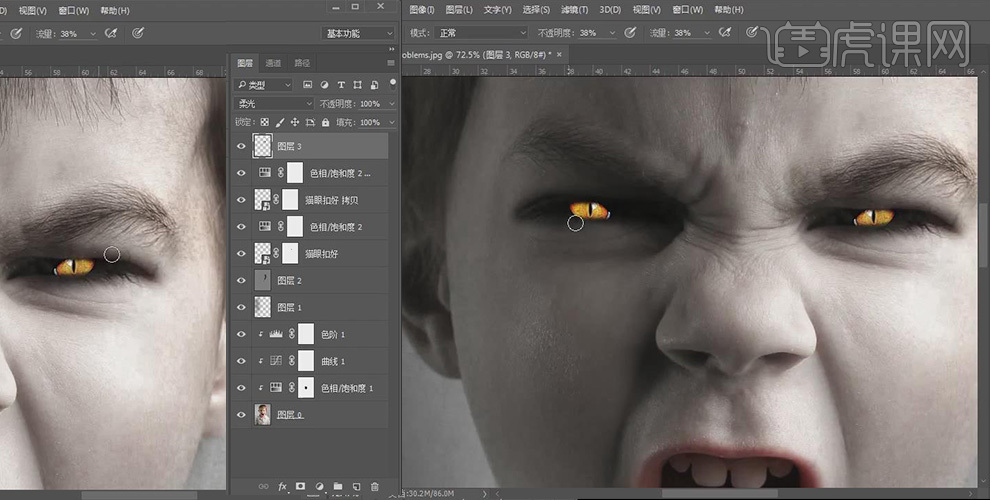
9. 继续上一步骤,将图层不透明度降低;

10. 置入伤口图层,添加蒙版,使用画笔将其与男孩脸部进行融合;
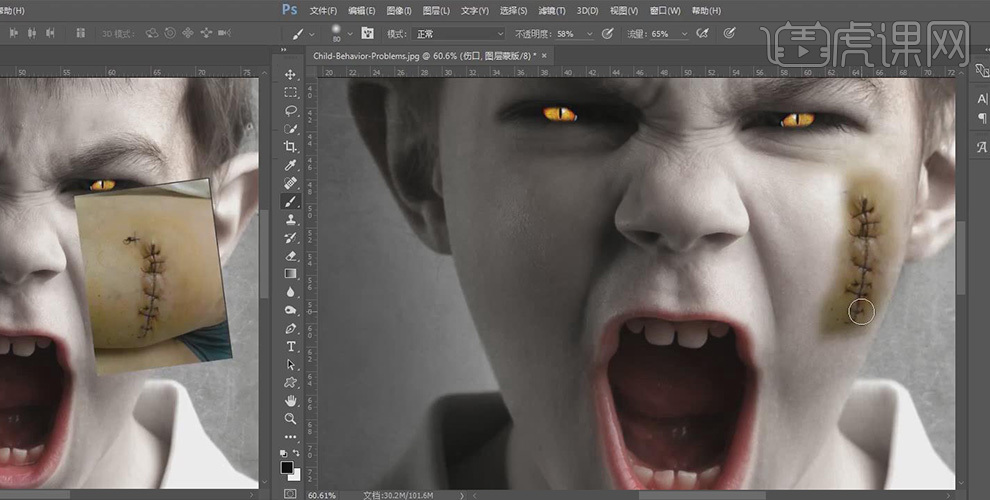
11. 在伤口图层上分别创建【色相/饱和度】和【色阶】图层,设置参数,创建剪切图层;
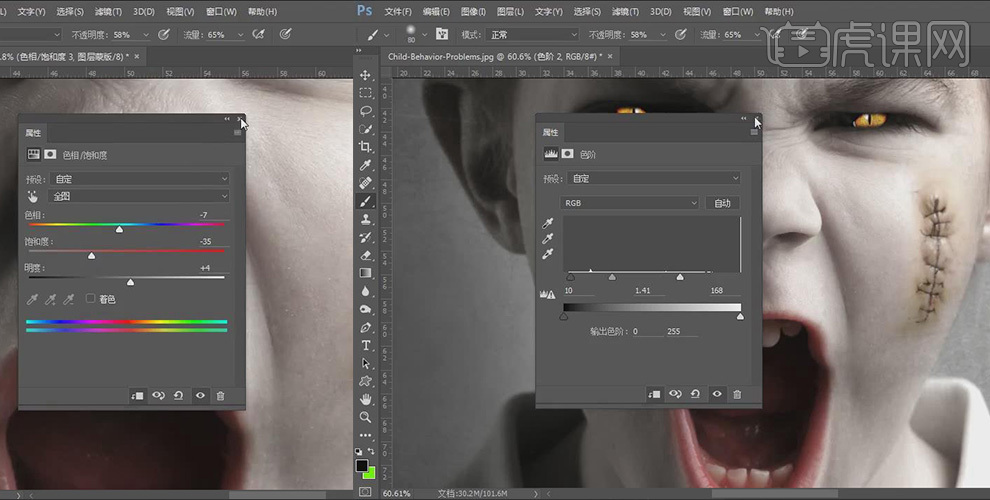
12. 新建图层,使用【钢笔工具】在男孩牙齿上画出尖牙形状,转换为选区,填充前景色;
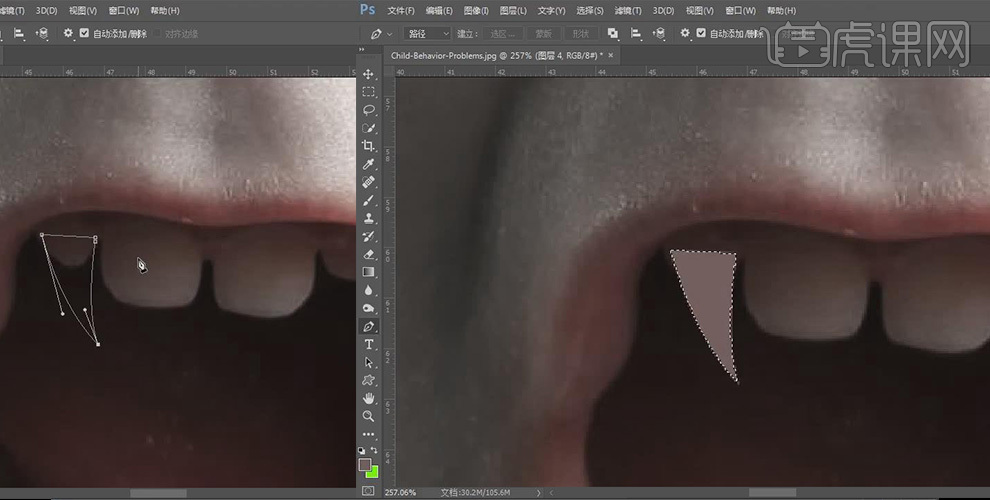
13. 继续上一步骤,给尖牙图层添加蒙版,使用画笔将尖牙与男孩牙齿进行融合;
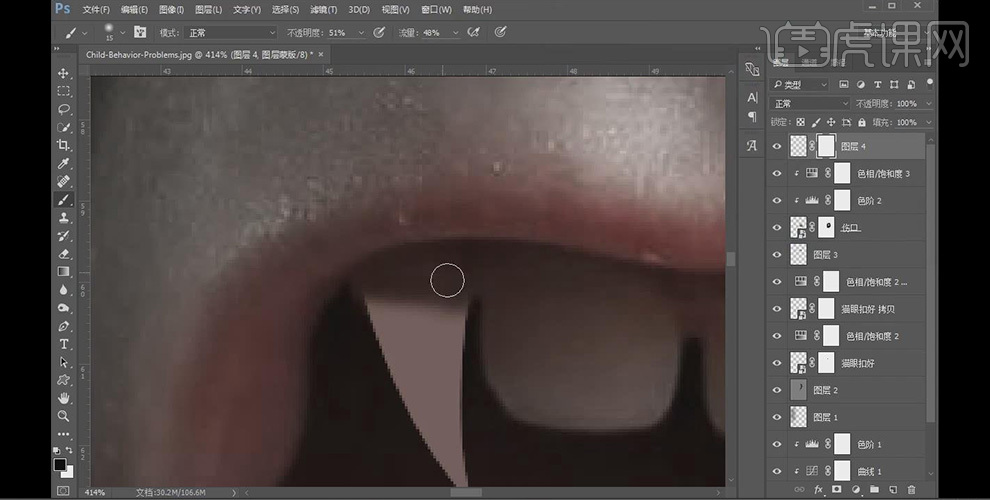
14. 在尖牙图层上新建图层,创建剪切图层,使用黑色画笔在尖牙左侧涂抹,再次新建图层,创建剪切图层,使用白色画笔在尖牙右侧涂抹;

15. 将左侧尖牙图层复制一个,移动到右侧,效果如图所示;
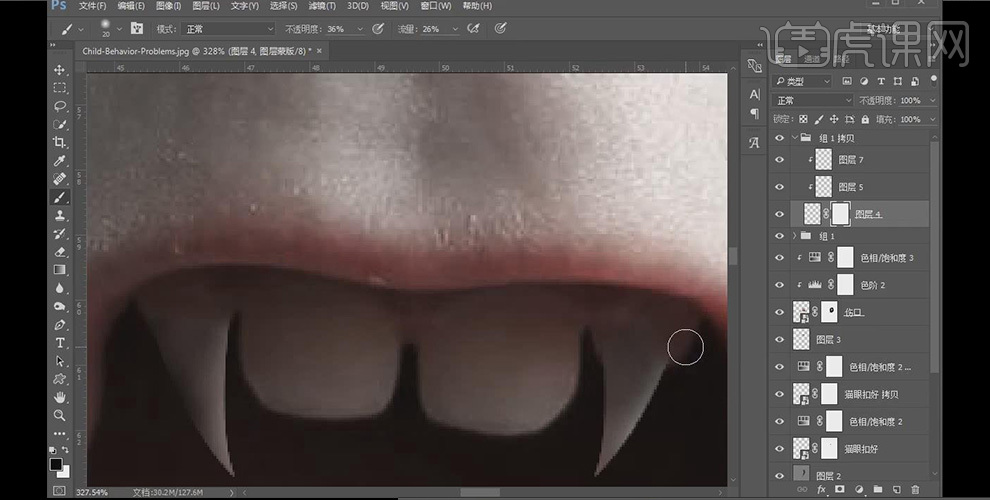
16. 在男孩身上置入血迹素材,【图层模式】为正片叠底,然后创建【色相/饱和度】图层,设置参数,创建剪切图层;
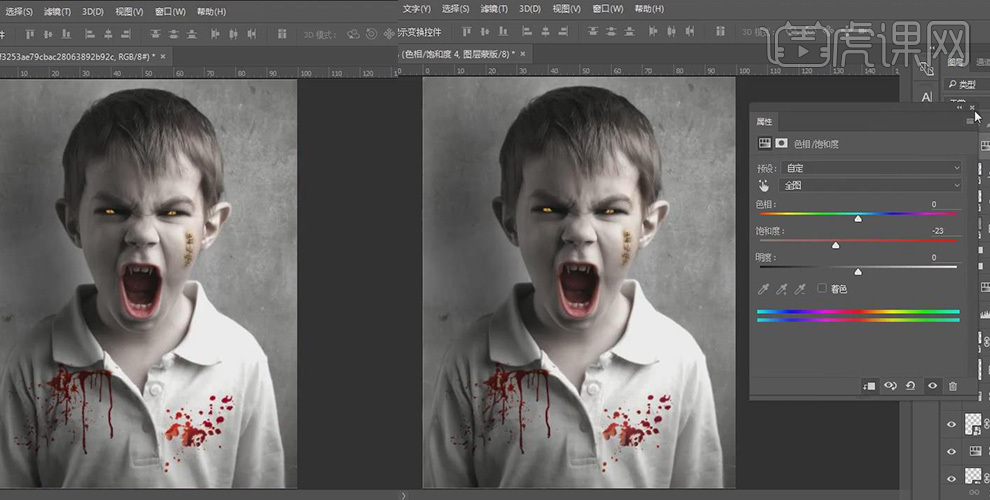
17. 在男孩嘴中置入血迹素材,然后将身上血迹图层复制移动到男孩嘴中,调整到合适的大小和位置;

18. 继续上一步骤,在男孩嘴中血迹图层上创建【色相/饱和度】图层,设置参数,创建剪切图层;
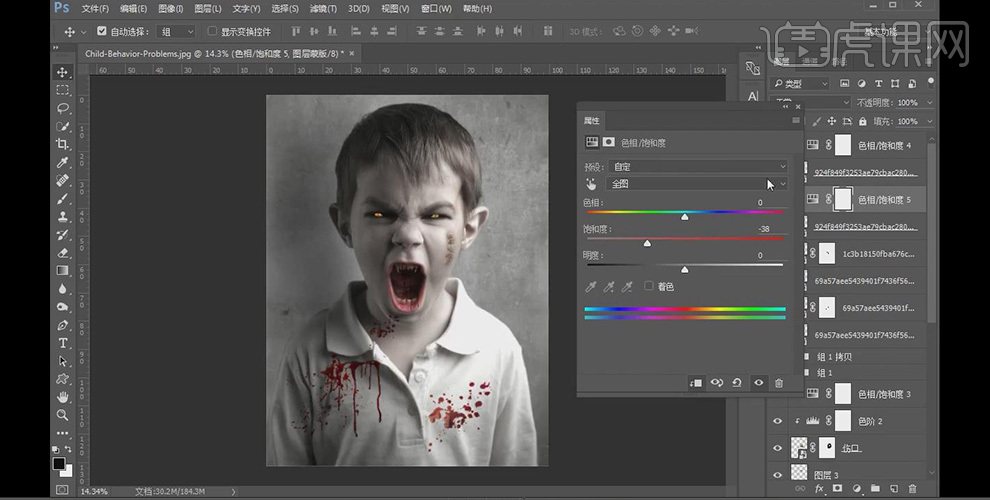
19. 盖印图层,打开【camera raw 滤镜】设置参数,置入文字素材图层,调整到合适的位置;
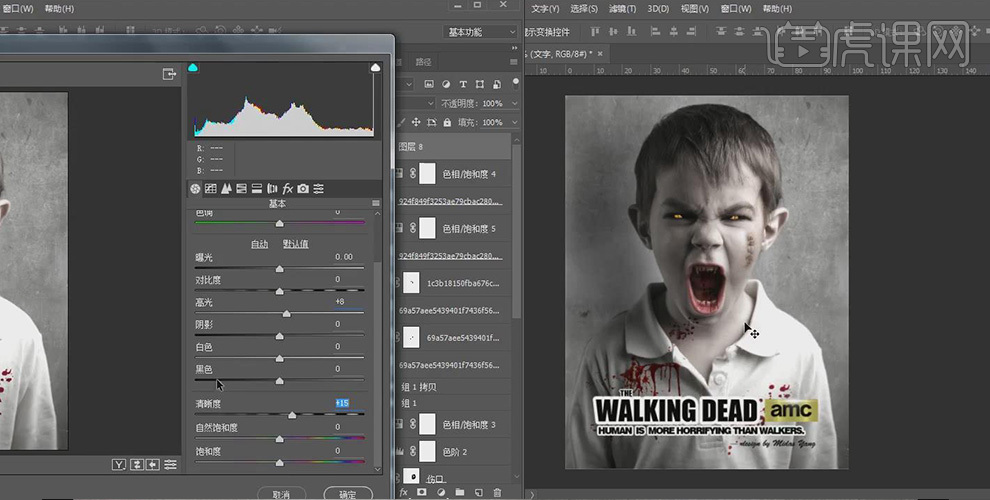
20. 最终效果如图所示;















